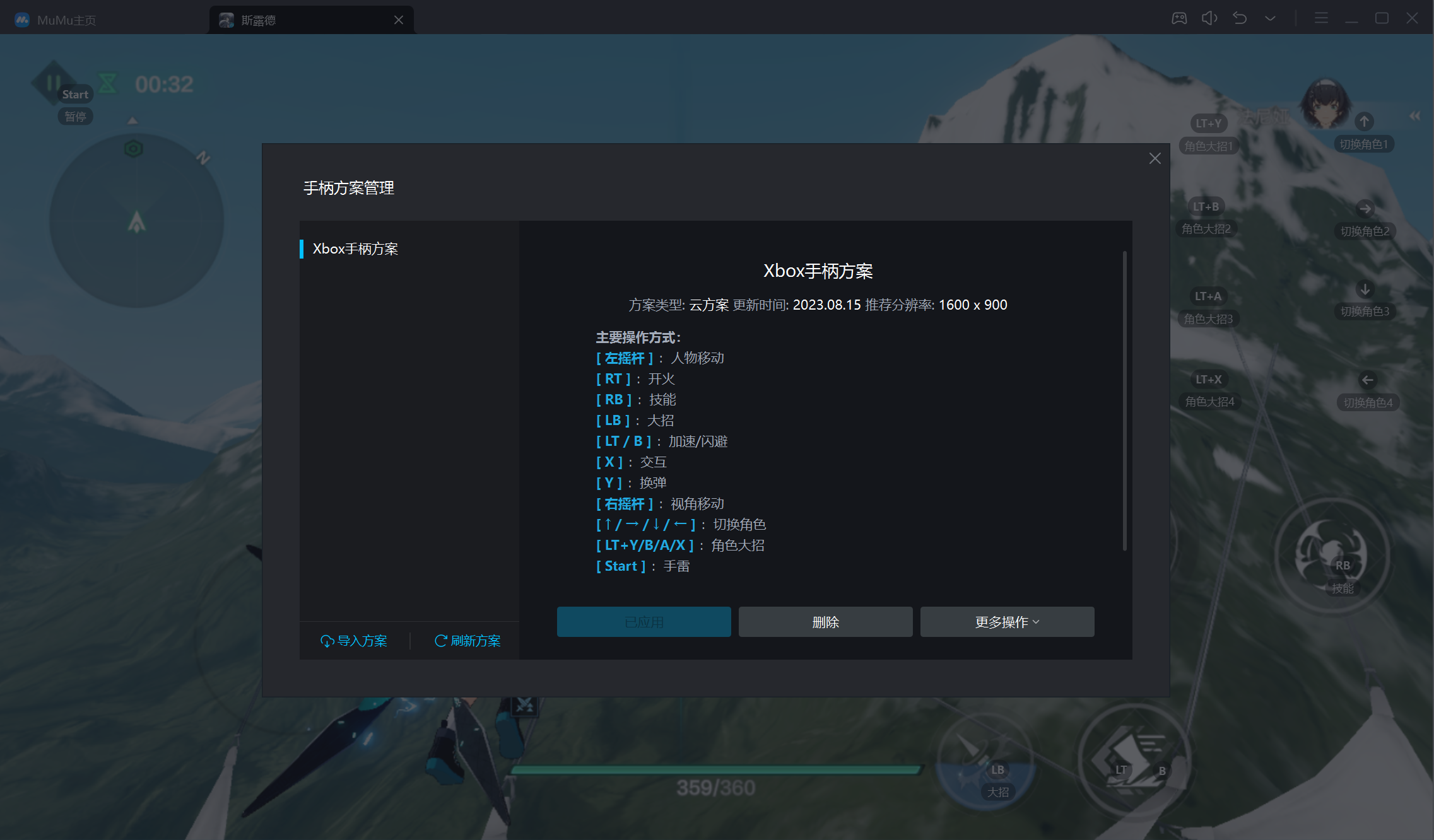【目录】
操作系统:win7及以上,包含DirectX11.0或OpenGL 4.x
CPU:i5 7500及以上,4核及以上,支持并开启VT
显卡:GTX950 2G独显及以上
内存:8G及以上
推荐使用MuMu模拟器12版本点击前往获取最新版本
1、模拟器性能设置
第一步:进行性能设置
点击模拟器右上角菜单(三条杠)—设置中心—高级设置,将显卡渲染模式调整到Vulkan模式,再将性能设置调整为“中”,确保性能设置CPU、内存均≥2,否则可能会出现卡顿现象!
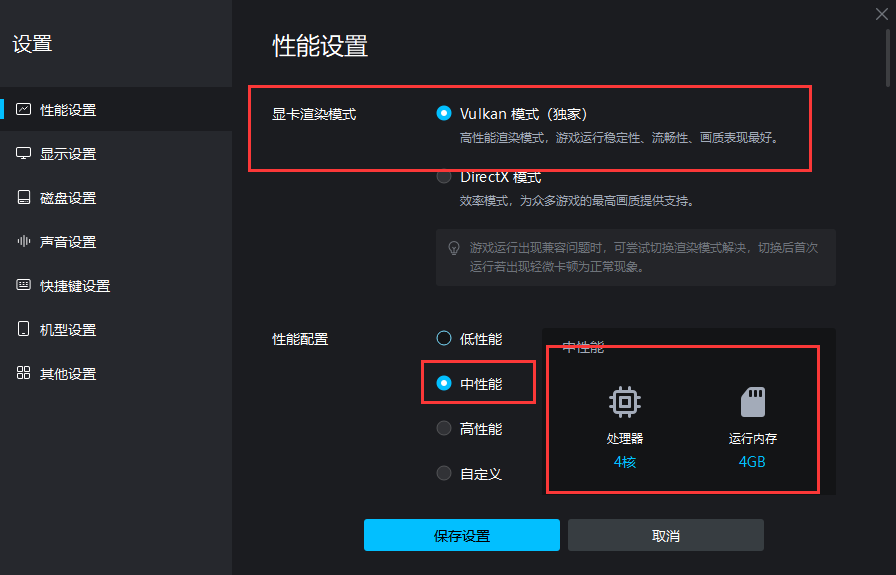
2、游戏设置:
打开游戏设置,将游戏内显示设置中的画面品质、帧率、辉光等级与后期效果调整到“高”,并开启游戏内2倍抗锯齿,再点击操作设置,关闭陀螺仪,将射击模式调整到“固定模式”,最后关闭手机操控模式。
注:若遇游戏运行卡顿,可将整体调整至中,以提升画面流畅度。
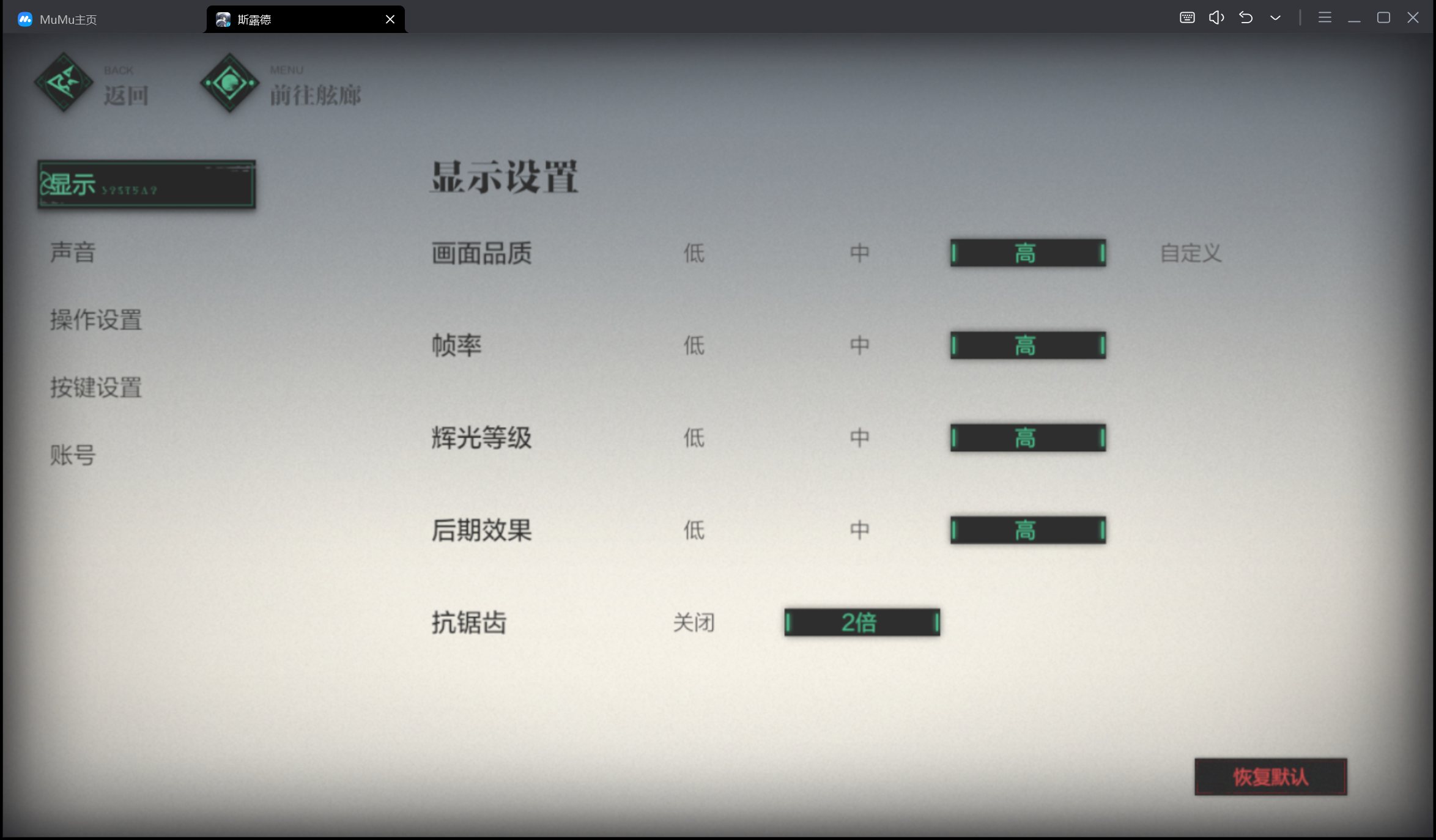
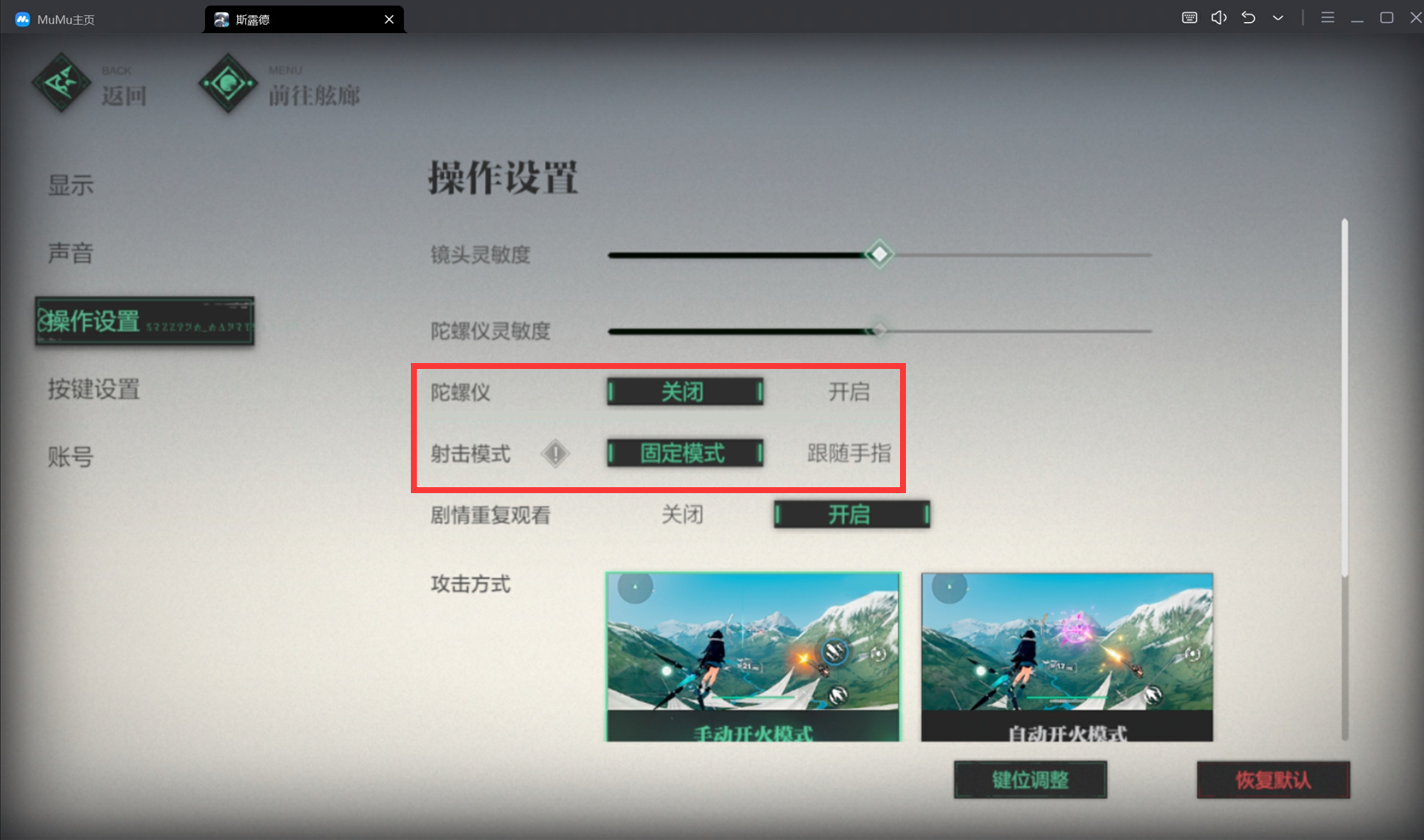
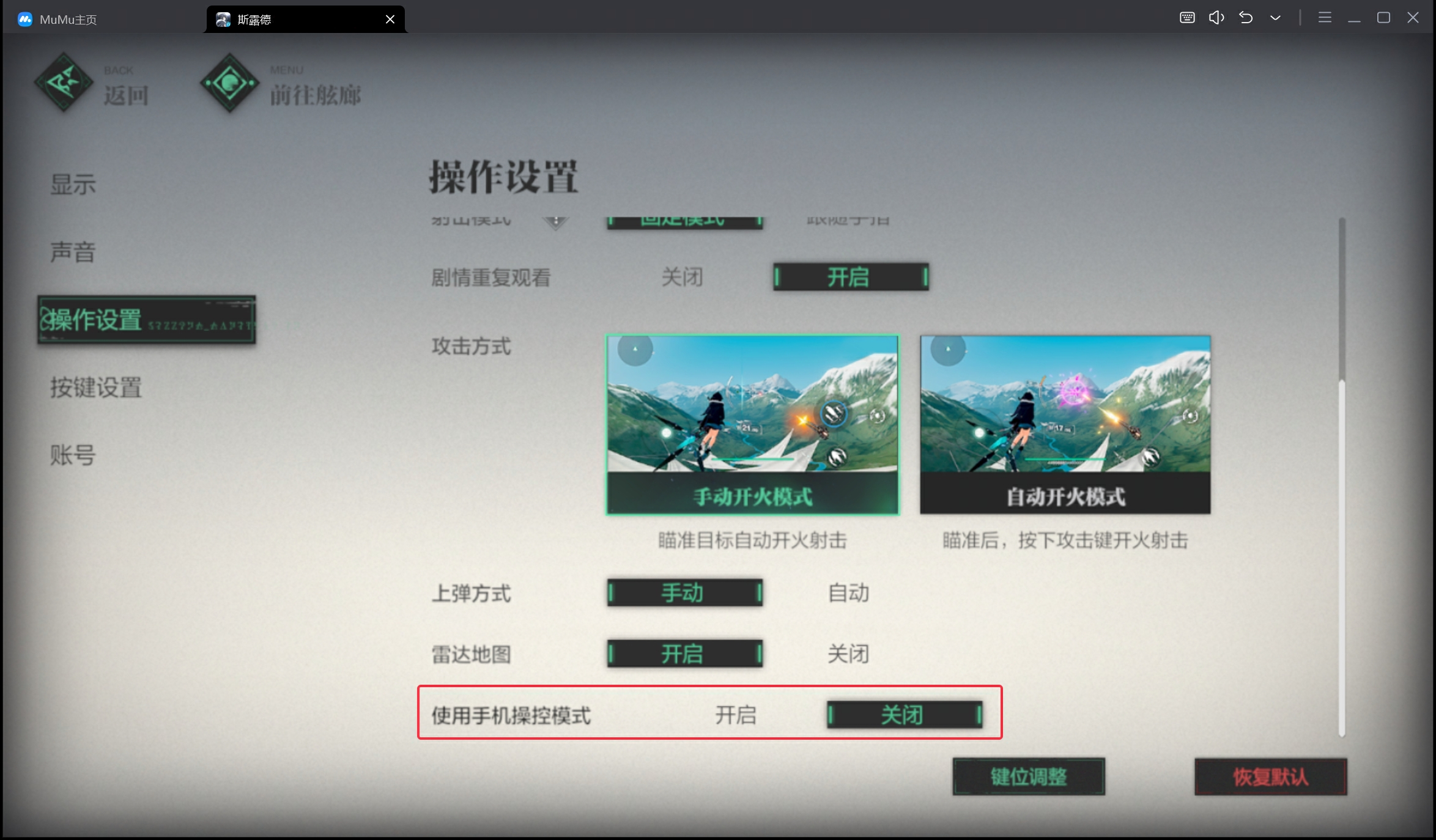
推荐使用游戏PC按键方案,操作更方便,可通过点击模拟器右上角键鼠功能,将按键方案切换到【PC按键方案】。
注:需要到游戏设置内关闭手机操控模式才可启用游戏PC按键功能。
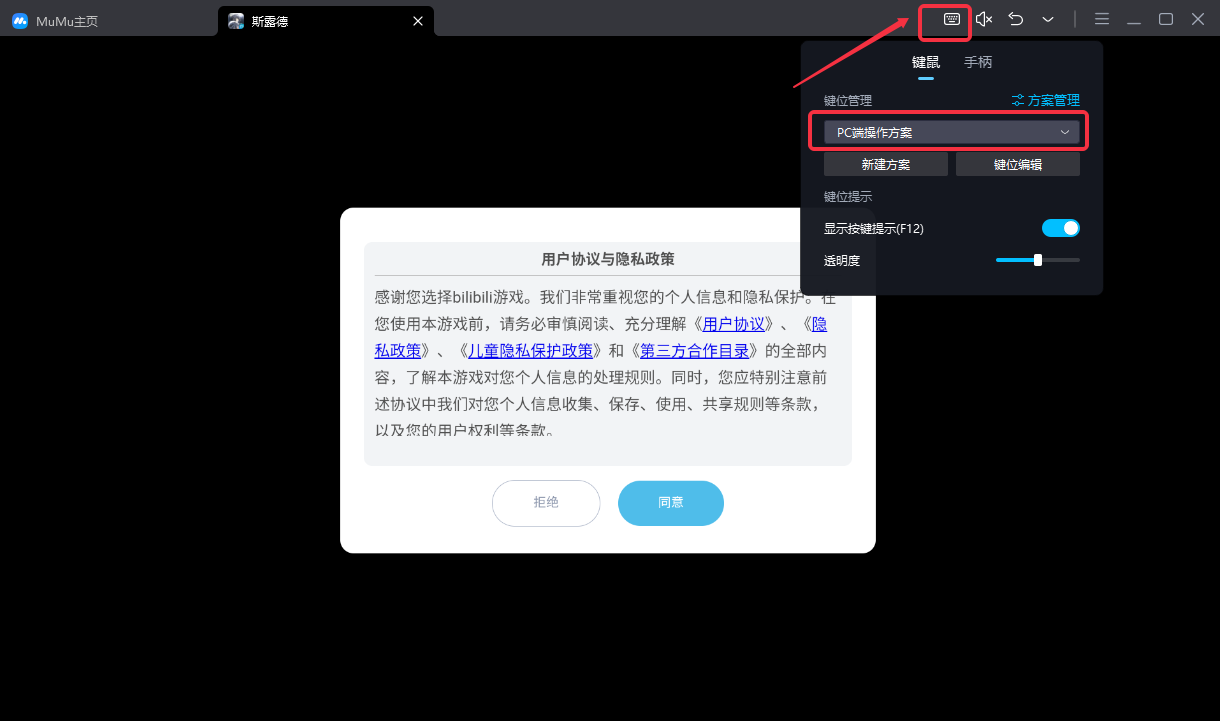
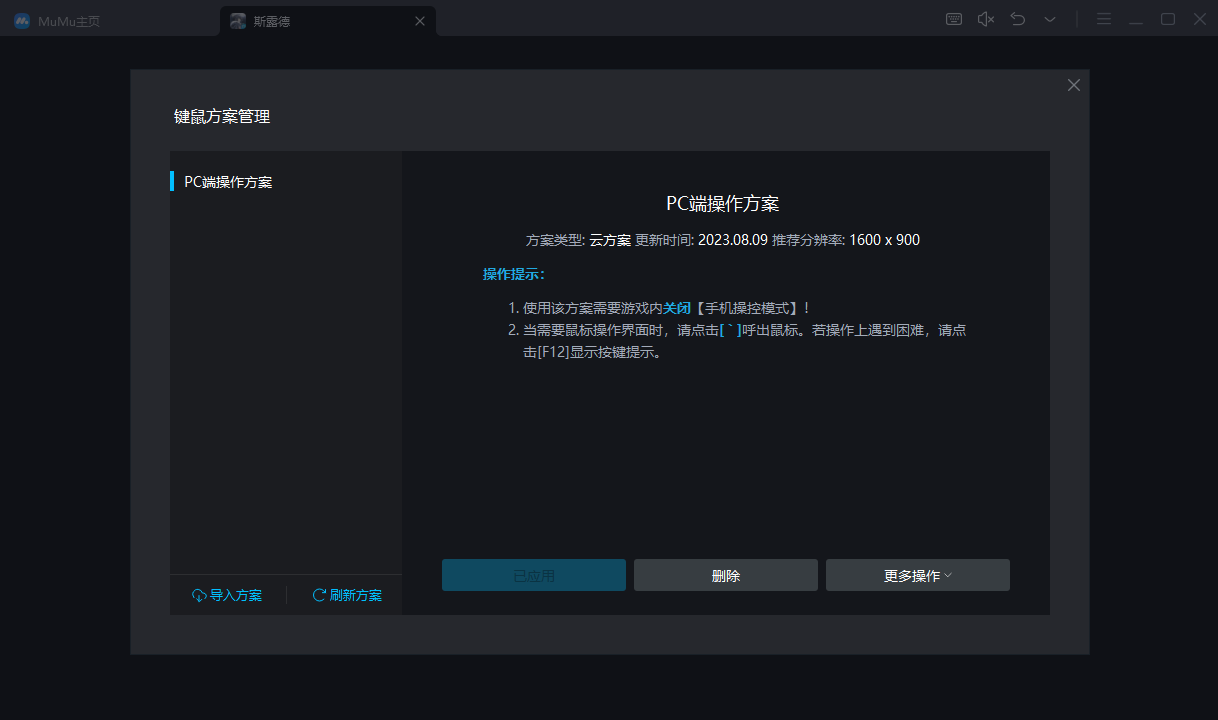
2、如何自定义调整按键?
游戏已上线“自定义按键”功能,可以自定义游戏内按键,完成主线任务后可解锁此功能,点击游戏主界面右上角菜单栏——设置——按键设置即可进入。
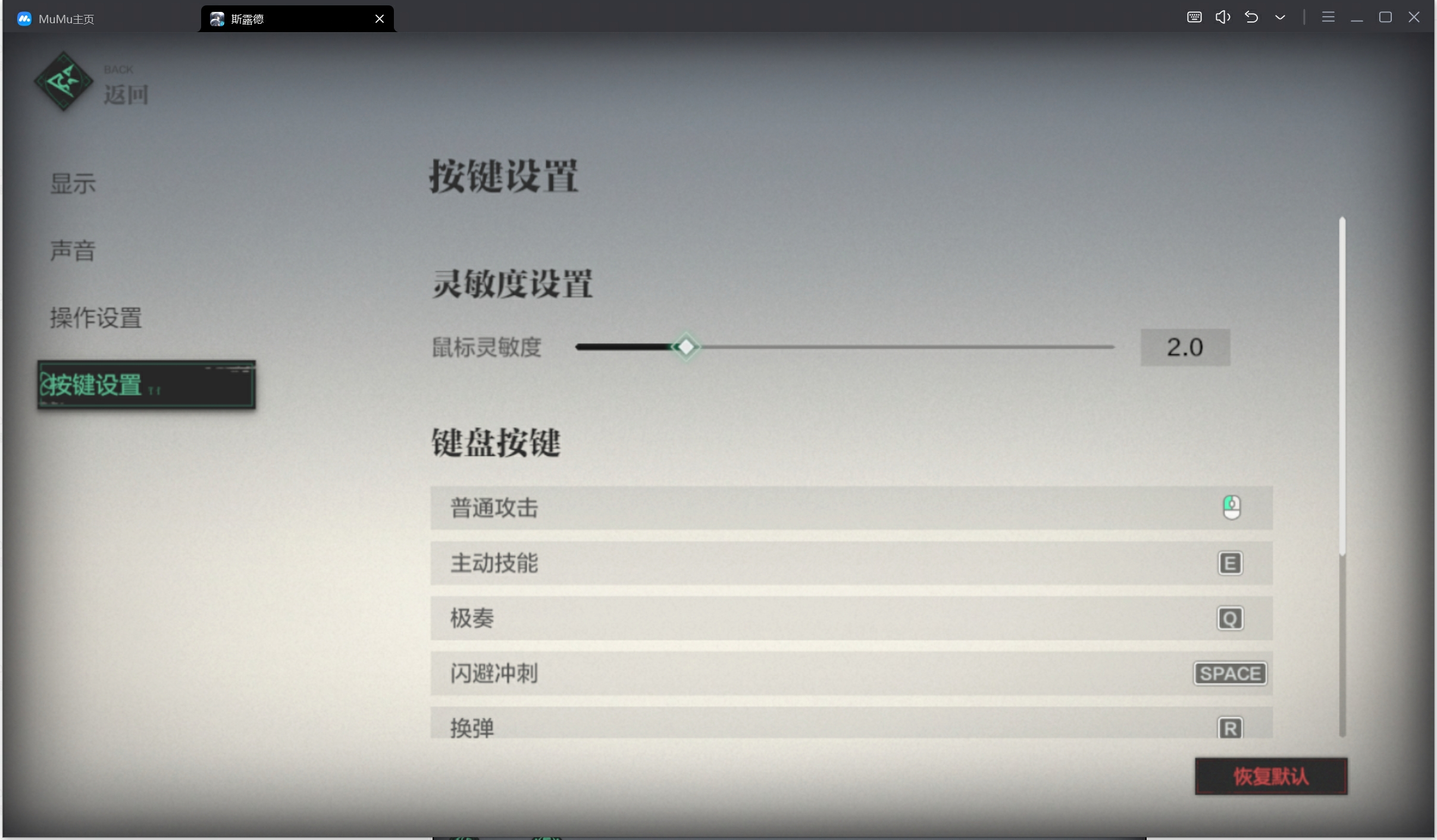
部分用户在MuMu模拟器上运行游戏时会遇到游戏卡顿的情况,遇到这部分情况的用户,可参考以下操作:
前往MuMu模拟器右上角菜单(三条杠)—设置中心,将性能设置调整自定义,调整CPU与内存到2核2GB及以上设定。

部分用户在运行游戏时,会遇到操作游戏人物角色在释放技能演出后、或冲刺过程中无法进行视角移动的异常情况,遇到这类情况的用户,可到游戏设置内,关闭手机操控模式,再点击模拟器右上角键鼠功能,将按键方案切换到【PC按键方案】即可。
Mu酱配置了手柄方案,方便各位导师使用手柄享受更畅快的射击体验。但是手柄方案与游戏支持的PC按键功能存在冲突,需要在使用前进行调整:
(1)点击游戏主界面右上角菜单栏——设置——操作设置,选择开启手机操控模式;
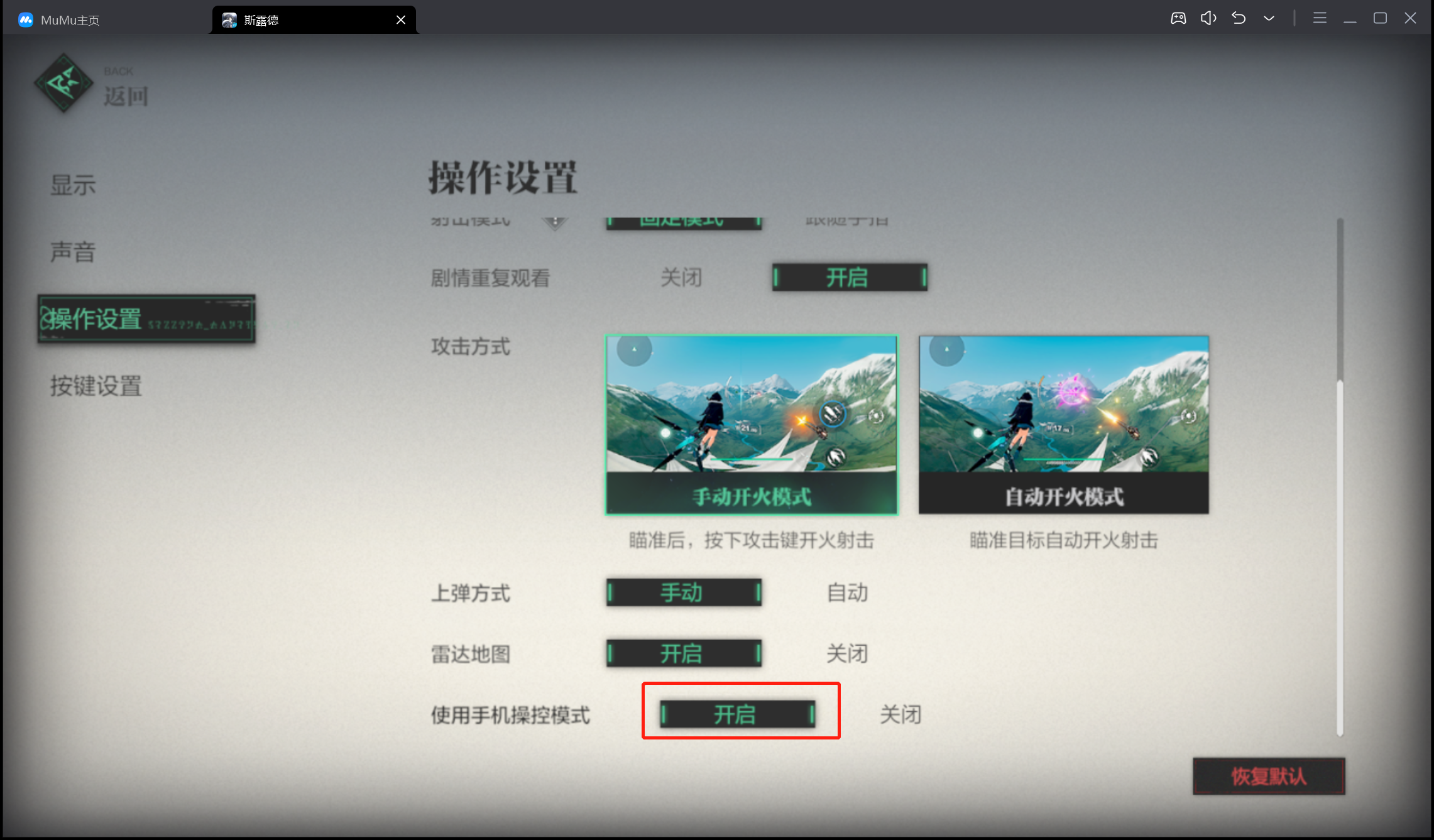
(2)连接手柄后,点击顶部图标,选择手柄,即可看到手柄方案并配置。